
时间:2021-08-03 23:45:41 来源:www.win10xitong.com 作者:win10
由于操作失误,一些网友发现自己的win10系统出现了Win10回收站清空文件数据图解的问题,而且也绝对不是所有网友都知道该怎么解决Win10回收站清空文件数据图解的问题。那我们应当如何面对这个Win10回收站清空文件数据图解问题呢?直接采用这个流程:1、首先通过组合快捷键【Win+R】打开运行功能。2、然后在运行中输入【regedit】,点击确定,然后对于注册表编辑器进行打开就这个难题很容易的解决啦。如果你遇到了Win10回收站清空文件数据图解不知都该怎么办,那就再来看看下面小编的详尽操作方式。
推荐系统下载:win10专业版
检索Win10回收站清空文件数据的方法操作
1.首先结合快捷键【Win R】打开运行功能。
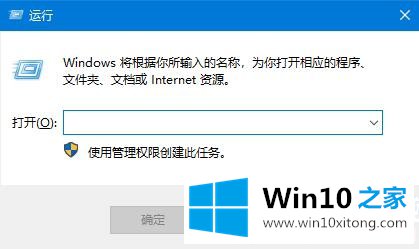
2.然后在操作时输入[regedit],点击确定,然后打开注册表编辑器。
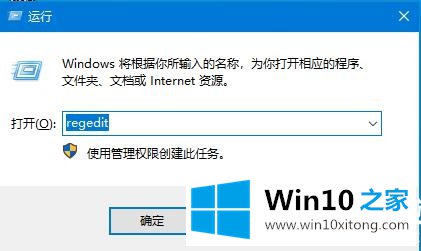
3.然后依次在打开的注册表编辑器中展开定位:HKEY _ local _ machine/software/Microsoft/Windows/CurrentVersion/Explorer/Desktop/namespace;
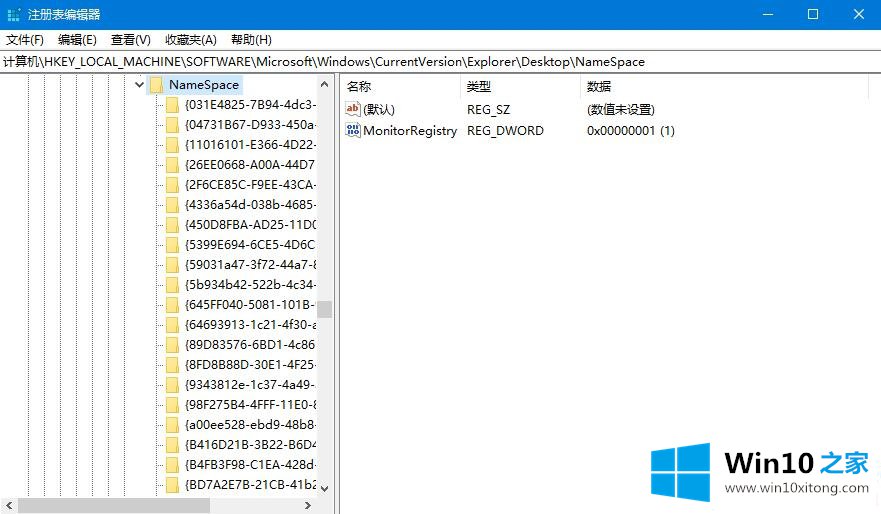
4.然后在NameSpace目录中创建一个新项目:{ 645 ffo 40-5081-101 b-9f 08-00 aa 002 f 954 e };
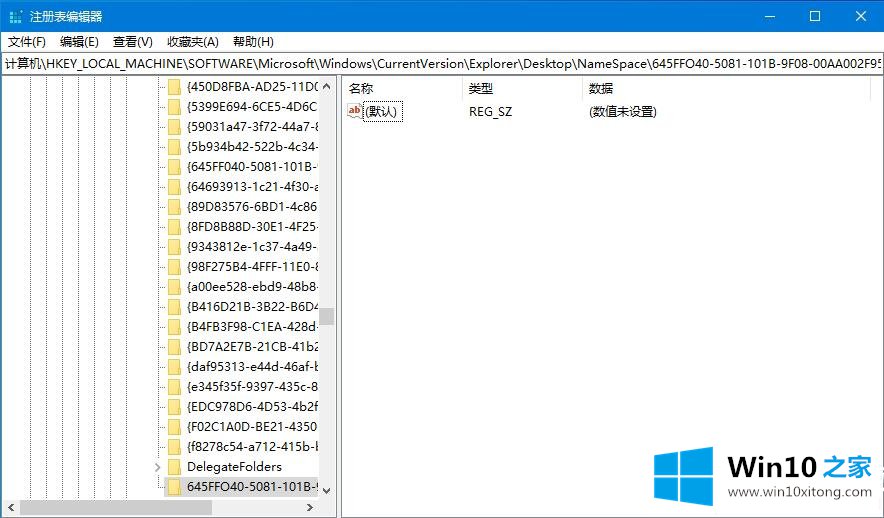
5.单击新项目,双击右侧的“默认”,将其数字数据更改为“回收站”,最后重新启动计算机。
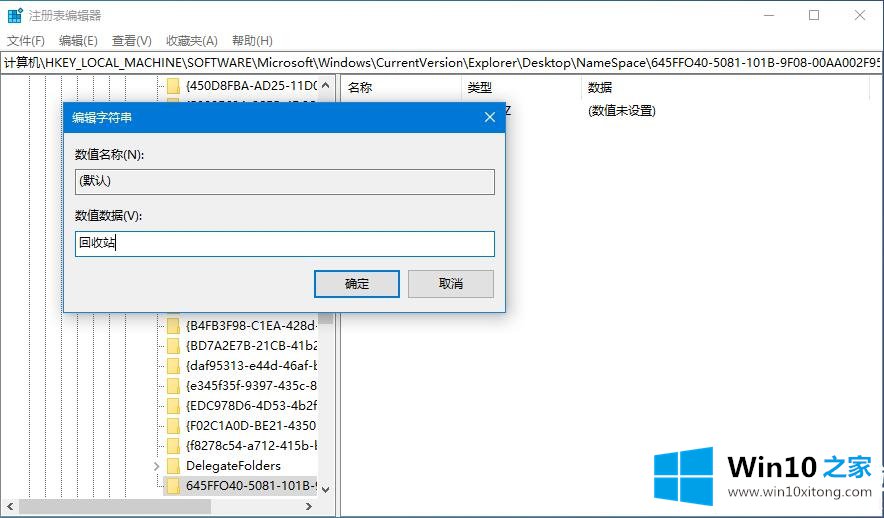
以上是边肖为大家整理的检索Win10回收站,清空文件数据的方法和操作。想了解更多系统软件内容,可以关注win10 Home!
Win10回收站清空文件数据图解的详尽操作方式就在上面已经全部告诉大家了,解决方法很多种,如果你有更好的方法建议,可以给本站留言,谢谢大家。